Ինչպե՞ս Excel- ում ցույց տալ կամ թաքցնել ուրվագծային խորհրդանիշները:
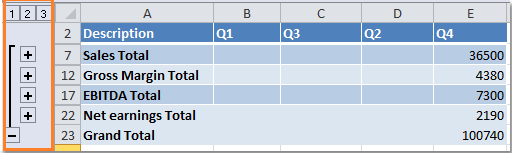
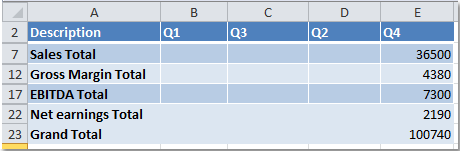
Shortույց տալ կամ թաքցնել ուրվագծերի խորհրդանիշները դյուրանցման ստեղներով
Excel ընտրանքներով ցույց տալ կամ թաքցնել ուրվագծերի խորհրդանիշները
Excel- ի համար Kutools- ով ցույց տվեք կամ թաքցրեք ուրվագծերի խորհրդանիշները
 Shortույց տալ կամ թաքցնել ուրվագծերի խորհրդանիշները դյուրանցման ստեղներով
Shortույց տալ կամ թաքցնել ուրվագծերի խորհրդանիշները դյուրանցման ստեղներով
Ահա մի հեշտ միջոց, որը կօգնի ձեզ փոխել ուրվագծային խորհրդանիշները ցուցադրման և թաքցնելու միջև: Թաքցնելու և ցուցադրելու այս դյուրանցումը ctrl + 8, Որտեղ 8-ն օգտագործում է միայն գործառույթի ստեղների տակ գտնվող ստեղնը, այլ ոչ թե Num ստեղնաշարի ստեղնը:
Ակտիվացրեք աշխատանքային թերթիկը, որը պարունակում է ուրվագծերի խորհրդանիշներ, ապա սեղմեք ctrl + 8 ստեղները բազմիցս ՝ ուրվագծի խորհրդանիշները թաքցնելու և ցուցադրելու միջև փոխելու համար:
Նշում: այս դյուրանցման ստեղներով միայն ակտիվ թերթիկում կարող եք ցույց տալ կամ թաքցնել ուրվագծերի խորհրդանիշները, եթե ուզում եք այն կիրառել ամբողջ աշխատանքային գրքի վրա, այս ձևը չի գործի:
Excel ընտրանքներով ցույց տալ կամ թաքցնել ուրվագծերի խորհրդանիշները
Է Excel ընտրանքներ երկխոսության տուփ, կտտոցներով կարող եք միացնել և անջատել ուրվագծերի խորհրդանիշները: Խնդրում ենք անել հետևյալը.
1, Բացեք Excel Ընտրանքների երկխոսության տուփը ՝ կտտացնելով Ֆայլ> Ընտրանքներ Excel- ում 2010/2013: (Excel 2007-ում կտտացրեք Գրասենյակ կոճակը):
2, Մեջ Excel ընտրանքներ երկխոսության վանդակում, սեղմեք Առաջադեմեւ գնացեք Worksուցադրել ընտրանքներ այս աշխատաթերթի համար բաժինը, նշեք այն աշխատանքային թերթը, որը ցանկանում եք ցույց տալ կամ թաքցնել ուրվագծերի խորհրդանիշները բացվող ցուցակից, ապա ստուգել կամ ապանշել Anույց տալ ուրվագծերի խորհրդանիշները, եթե ուրվագիծ է կիրառվում քանի որ անհրաժեշտ է ցույց տալ կամ թաքցնել ուրվագծերի խորհրդանիշները:

3. Այնուհետեւ կտտացրեք OK, նշված աշխատանքային թերթում ուրվագծային խորհրդանիշները միանգամից կթաքցվեն կամ կցուցադրվեն:
Excel ընտրանքներով ցույց տալ կամ թաքցնել ուրվագծերի խորհրդանիշները
Վերոնշյալ երկու մեթոդները կիրառվում են միայն հատուկ աշխատանքային թերթի վրա, բայց եթե ուզում եք ամբողջ աշխատանքային գրքում ցույց տալ կամ թաքցնել ուրվագծերի խորհրդանիշները, ապա դուք ուղղակի մեկ առ մեկ կրկնում եք ճանապարհը:
Բայց եթե ունեք Excel- ի համար նախատեսված գործիքներ'S Դիտել ընտրանքները օգտակար, դուք կարող եք արագորեն փոխել ուրվագծային խորհրդանիշները թաքցնելու և ցուցադրելու միջև աշխատանքային թերթում կամ աշխատանքային գրքում:
| Excel- ի համար նախատեսված գործիքներ, ավելի քան 300 հարմար գործառույթներ, ավելի հեշտացնում է ձեր գործերը: |
Տեղադրելուց հետո Excel- ի համար նախատեսված գործիքներ, խնդրում ենք վարվել ինչպես ստորև :(Անվճար ներբեռնեք Kutools- ի համար Excel- ը հիմա!)
1: Սեղմեք Կուտոլս > Ցուցադրել / թաքցնել > Դիտել ընտրանքները, տես նկարի նկարը.
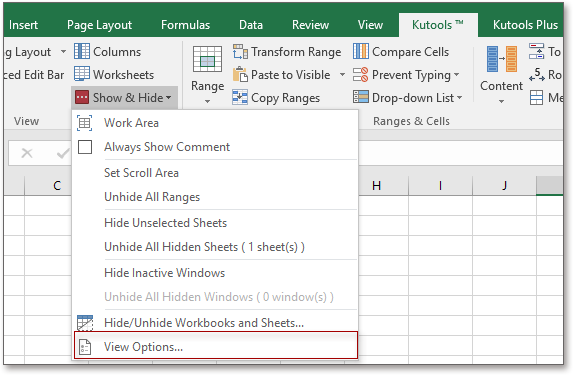
2, Մեջ Դիտել ընտրանքները երկխոսության տուփ, Պատուհանի ընտրանքներ բաժնի տակ, ստուգեք կամ ապանշեք Ուրվագծային խորհրդանիշները ՝ ուրվագծային խորհրդանիշները ցույց տալու կամ թաքցնելու համար: Եթե ցանկանում եք այս գործառույթը կիրառել ամբողջ աշխատանքային գրքի վրա, կարող եք կտտացնել Կիրառել բոլոր թերթերին կոճակին, երկխոսության տուփի ներքևում: Տեսեք,

3. Այնուհետեւ կտտացրեք OK ավարտել այս տարբերակը:
The Դիտել ընտրանքները գործիքը հնարավորություն է տալիս արագորեն ցույց տալ կամ թաքցնել Microsoft Excel- ի պարամետրերի մեծ մասը, ինչպիսիք են Ներքին ներդիրներ, Ֆորմուլա Բար, Կարգավիճակի բար, Windows- ը Taskbar- ում, Ridանցային գծեր, Էջերի կոտրվածքներ, Displayուցադրել զրոներ, Ուղղահայաց ոլորման գոտի, Հորիզոնական ոլորման տող, Թերթի ներդիրներ,… Եվ այլն: Դա կխնայի ձեր ժամանակը այս պարամետրը որոնելիս, երբ անհրաժեշտ է դրանք ցույց տալ կամ թաքցնել:
Showուցադրել կամ թաքցնել ուրվագծերի խորհրդանիշը
Թաքցնել / ցուցադրել աշխատանքային թերթերը օգտակար ծրագիրը կարող է օգնել ձեզ թաքցնել կամ թաքցնել բազմաթիվ թերթեր աշխատանքային գրքերում: |
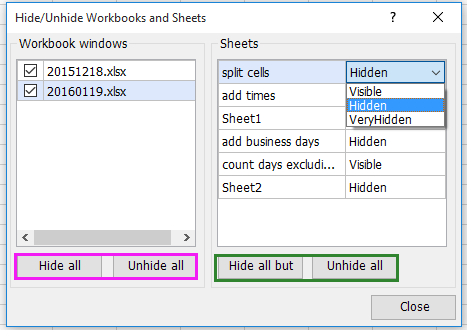
Գրասենյակի արտադրողականության լավագույն գործիքները
Լրացրեք ձեր Excel-ի հմտությունները Kutools-ի հետ Excel-ի համար և փորձեք արդյունավետությունը, ինչպես երբեք: Kutools-ը Excel-ի համար առաջարկում է ավելի քան 300 առաջադեմ առանձնահատկություններ՝ արտադրողականությունը բարձրացնելու և ժամանակ խնայելու համար: Սեղմեք այստեղ՝ Ձեզ ամենաշատ անհրաժեշտ հատկանիշը ստանալու համար...

Office Tab- ը Tabbed ինտերֆեյսը բերում է Office, և ձեր աշխատանքը շատ ավելի դյուրին դարձրեք
- Միացնել ներդիրներով խմբագրումը և ընթերցումը Word, Excel, PowerPoint- ով, Հրատարակիչ, Access, Visio և Project:
- Բացեք և ստեղծեք բազմաթիվ փաստաթղթեր նույն պատուհանի նոր ներդիրներում, այլ ոչ թե նոր պատուհաններում:
- Բարձրացնում է ձեր արտադրողականությունը 50%-ով և նվազեցնում մկնիկի հարյուրավոր սեղմումները ձեզ համար ամեն օր:
